Forbedre datamaskinens ytelse med CPU-overklokking
CPU-overklokking er en utmerket metode for å hente ut mer kraft fra datamaskinens prosessor uten å måtte investere i en kostbar oppgradering av hele systemet.
Gjennom å øke klokkehastigheten, gir overklokking deg muligheten til å forbedre både den generelle datakraften og ytelsen til dine prosessorkrevende programmer.
Tidligere var overklokking en komplisert prosess, men moderne prosessorer er designet for å gjøre denne oppgaven enklere.
Både Intel og AMD tilbyr prosessorer som gir rom for forbedringer av klokkehastighet og andre ytelsesmål gjennom overklokking.
La oss nå utforske hva CPU-overklokking er, hvordan det utføres, og hvilken programvare som er best for å gjøre prosessen smidigere.
Hva betyr CPU-overklokking?
CPU-overklokking innebærer å heve basisklokken (den hastigheten som CPU-en utfører oppgaver) til en prosessor, og kjøre den med en høyere frekvens for å øke ytelsen. Kort sagt er det en metode for å presse CPU-en til dens maksimale kapasitet, som igjen bidrar til at systemet kan utføre flere operasjoner per sekund.
Ved overklokking økes antall CPU-sykluser, som måles i gigahertz (GHz). Overklokking kan øke CPU-hastigheten fra for eksempel 3,6 GHz til 4,6 GHz eller enda høyere. Mange spillentusiaster, videoredigerere og arkitekter velger ofte å overklokke CPU-en for å oppnå den ekstra ytelsen som kreves for spill eller krevende rendering.
Dette gjør en overklokket CPU mer responsiv og i stand til å kjøre avansert programvare jevnere, noe som er viktig for resurskrevende oppgaver.
Det er likevel viktig å vite at ikke alle CPU-er kan overklokkes. Produsenter kan låse multiplikatorene. Intel-prosessorer med «K» eller «X» i navnet, samt AMD-CPU-er med «AM3+» eller «K»-prefiks, er eksempler på modeller som kan overklokkes. En av de største utfordringene med overklokking er varmeproduksjonen, men dette kan motvirkes med gode kjølesystemer.
Fordeler med CPU-overklokking
#1. Økt CPU-hastighet
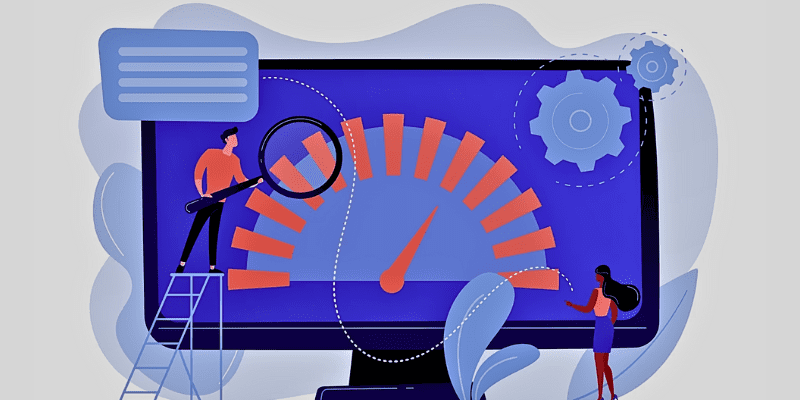
Hovedmotivasjonen for å overklokke er å øke CPU-hastigheten utover standardparameterne.
En økning i CPU-hastighet gjør at prosessoren kan utføre flere operasjoner per sekund, noe som er fordelaktig for tunge oppgaver. I tillegg vil rendering av videoer gå betydelig raskere med en overklokket CPU.
#2. Forbedret ytelse
CPU-overklokking øker klokkehastigheten, og dermed forbedres systemets ytelse betydelig. Dette gir også raskere oppgaveutførelse. Du vil kunne kjøre avanserte applikasjoner uten problemer med forsinkelser.
Ressurskrevende applikasjoner vil reagere raskere og yte bedre når CPU-en er overklokket.
#3. Kostnadsbesparelser
Med CPU-overklokking kan du spare betydelige summer som ellers ville gått til dyre oppgraderinger. Istedenfor å kjøpe en toppmodell-CPU for å kjøre de nyeste spillene eller redigeringsprogrammene, kan du bruke overklokking til å øke hastigheten og oppnå bedre ytelse.
Det eneste du kanskje må investere i er en høyytelses CPU-kjøler, helst en væskekjøler, hvis du ikke allerede har det.
#4. Økt produktivitet
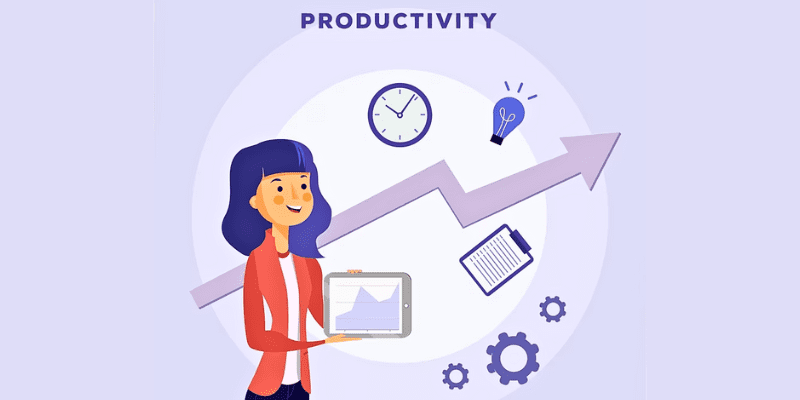
Ved å forbedre datamaskinens hastighet gjennom CPU-overklokking, kan du øke produktiviteten i alt du gjør. Enten du koder eller driver med rendering, vil overklokking hjelpe deg med å fullføre prosessorkrevende oppgaver raskere. Dette betyr at du kan få gjort mer på kortere tid.
#5. Effektiv multitasking
Overklokking forbedrer multitasking, da CPU-en kan håndtere flere oppgaver samtidig. Kjøring av flere programmer vil ikke lenger bremse datamaskinen din. Overklokking hjelper deg med å takle oppgaver på en mer smidig måte.
Hvordan overklokke CPU-en din?
Du kan overklokke Intel- og AMD-prosessorer på to måter:
Intel CPU-overklokking med Intel Extreme Tuning Utility
Trinn 1: Etablering av en referanseytelse
Første trinn i overklokking med Intel XTU er å skape en referanseytelse. Åpne Intel XTU og velg et benchmarking-alternativ. Ved å velge «Basic Tuning», kjøres en systemtest som gir deg en poengsum.
Alternativet «Benchmarking» gir deg en benchmark-poengsum, samt maksimal temperatur og frekvens CPU-en har oppnådd under testing.
Trinn 2: Overklokking av CPU
Du kan overklokke CPU-en med Intel XTU på to måter: «Basic Tuning» og «Advanced Tuning». Begge involverer justering av Core Ratio.
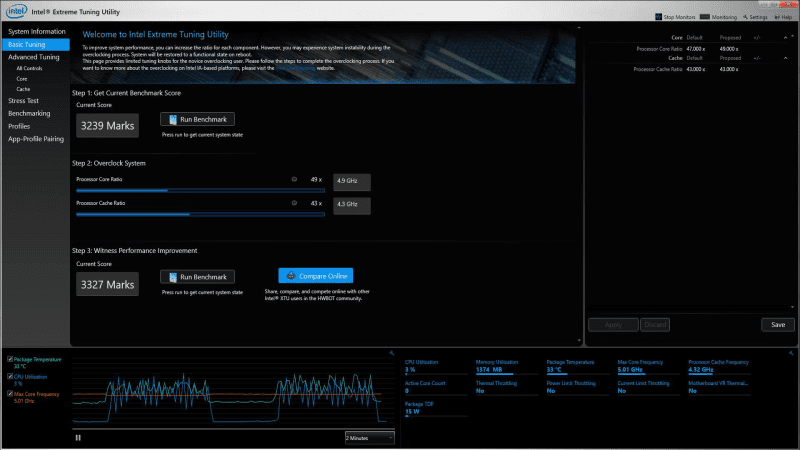 Kilde: Intel
Kilde: Intel
- «Basic Tuning» er ideelt for nybegynnere. Du skal gradvis øke prosessorens kjerneforhold med én multiplikator i grensesnittet. Øk også prosessorens hurtigbufferforhold for å justere frekvensen for høy ytelse.
- «Advanced Tuning» gir flere kontrollmuligheter. Du kan endre prosessorens kjerneforhold for hver enkelt kjerne ved å endre multiplikatoren. Du kan også finjustere hurtigbufferforholdet.
I tillegg kan du øke Vcore for å gi mer strøm til CPU-en, noe som er nødvendig for å opprettholde et høyere kjerneforhold. Etter endringene, trykk «Apply». For å stabilisere overklokkingen, øk glidebryterne med én multiplikator og start systemet på nytt for å utføre en stresstest.
Trinn 3: Kontroll av ytelsesendringer
Etter overklokking, kjør en ny benchmarktest i Intel XTU. Sammenlign den nye poengsummen med den forrige for å se ytelsesforbedringen.
Trinn 4: Systemstabilitetstest
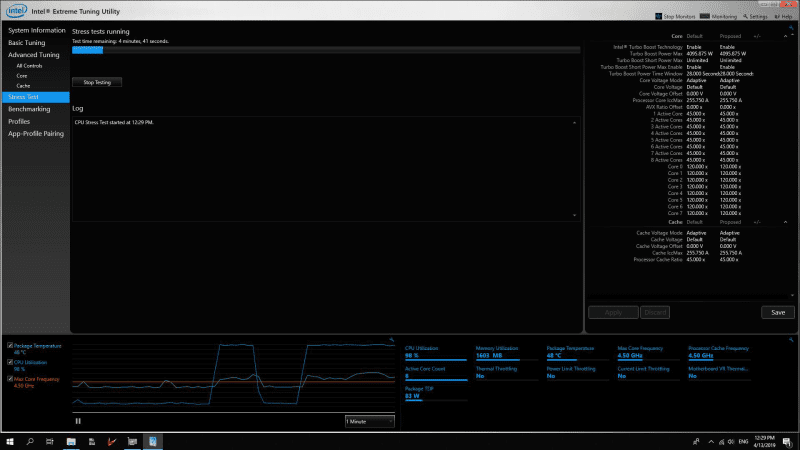 Kilde: Intel
Kilde: Intel
Til slutt, utfør en systemstabilitetstest for å sikre at systemet yter stabilt over tid. Intel XTUs stresstest lar deg teste systemet over tid for å evaluere stabiliteten.
AMD Ryzen CPU-overklokking med AMD Ryzen Master
Trinn 1: Valg av profil og kontrollmodus
Start med å åpne AMD Ryzen Master, og velg deretter «Creator Mode»-profilen. Du vil se alle CPU-kjernene og muligheten for å velge kontrollmodus. Velg «manual» for å overklokke AMD CPU-en nøyaktig.
Trinn 2: Justering av CPU-kjerneverdier og stresstest
Endre CPU-kjerneverdien for å slippe løs den ekstra ytelsen. Bestem hvor mye du vil presse den. Hvis du har en basisklokke på 3,6 GHz, kan du øke den til 4,2 GHz eller 4,6 GHz, avhengig av kjøler og strømforsyning.
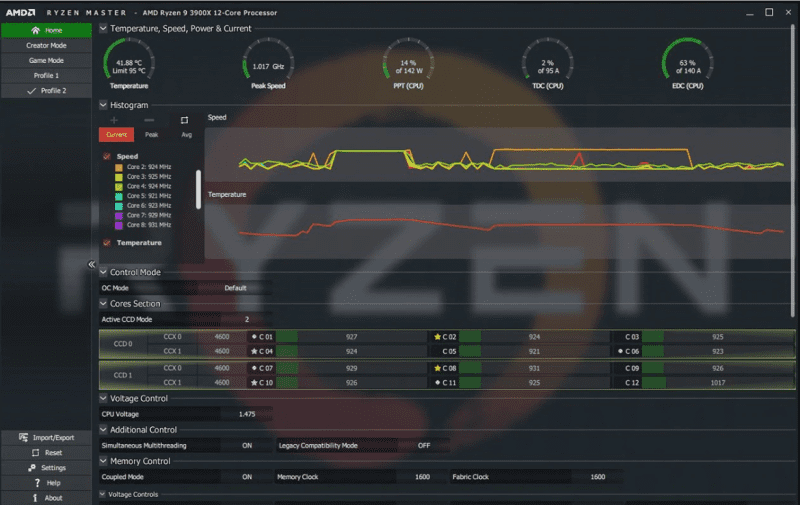 Kilde: AMD
Kilde: AMD
Hvis basisklokken er 3,5 GHz, vil kjernen vise 3600, og du må øke hver kjerne med 50. Klikk «Apply & Test» for å stressteste den nye verdien. Hvis det går jevnt, kan du gjøre ytterligere endringer med verdi på 50. Fortsett til du oppnår ønsket verdi. Juster også CPU-spenningen for å gi mer strøm, og dermed øke rommet for overklokking.
Trinn 3: Fullføring av innstillinger
Når du har økt klokkehastigheten betydelig (f.eks. til 4,3 eller 4,6 GHz fra 3,6 GHz), fullfør innstillingene. Overvåk vitale data. Fortsett å trykke verdiene til du oppnår ønsket resultat, eller til systemet blir ustabilt.
Utfør en langvarig stresstest for å sikre jevn drift over tid. Temperaturen bør være håndterbar. Utfør også en benchmarktest for å se ytelsesgevinsten.
Hvordan overklokke CPU-en via BIOS-innstillinger?
Her er en trinn-for-trinn veiledning for å overklokke Intel og AMD-prosessorer trygt via BIOS.
Få tilgang til BIOS
Gå inn i BIOS på hovedkortet, slik at du kan endre overklokkingsinnstillingene. Du åpner BIOS ved å starte datamaskinen på nytt og trykke F2, F10 eller Delete. I BIOS, finn OC/Overclocking eller Advanced CPU Core-innstillinger.
Velg overklokkingsalternativ
Manuell overklokking er det beste alternativet for å overklokke CPU-en, da den tilbyr mange valgmuligheter. Noen moderne hovedkort har også en automatisk overklokkingsfunksjon.
Juster CPU-multiplikatoren
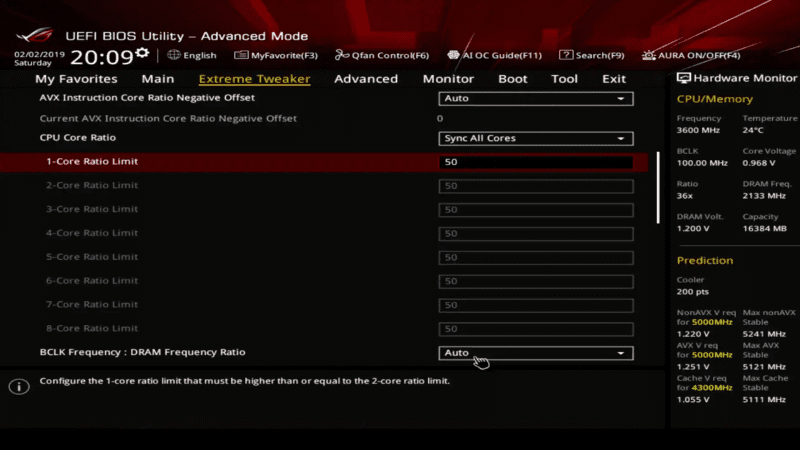 Kilde: Intel
Kilde: Intel
For manuell overklokking, øk først CPU-multiplikatoren. Vanligvis er basisklokken satt til 100 MHz multiplisert med CPU-ens basismultiplikator.
Hvis CPU-en kjører på 3,5 GHz, er multiplikatoren 35. Øk gradvis multiplikatoren med ett tall, og sørg for at det er en iterativ prosess. Etter å ha økt multiplikatoren til en kjerne, fortsett med de andre, men vær forsiktig.
Etter å ha gjort endringer, lagre innstillingene og start systemet på nytt for stresstesting. Utfør også benchmarking for å sjekke den overklokkede CPU-ens stabilitet og ytelse.
Du kan også justere CPU-spenningen i BIOS. Standard spenning er rundt 1,25. Øk den sakte til 1,5 eller 2,1 avhengig av stresstesting og benchmarking. Ved å øke multiplikatoren og spenningen kan du øke klokkehastigheten fra 3,5 GHz til for eksempel 4,2 GHz, noe som forbedrer ytelsen.
Forholdsregler før CPU-overklokking
CPU-overklokking kan frigjøre potensialet til CPU-en, men det medfører høyere temperatur og strømforbruk. Prosessoren blir varmere enn vanlig, noe som kan føre til systemfeil. Det kan også redusere systemets levetid.
Å kjøre CPU-en utenfor de angitte grensene uten forholdsregler kan føre til skader på grunn av høy spenning og varmeutvikling. Derfor er det viktig å ta passende forholdsregler.
Sjekk kompatibilitet
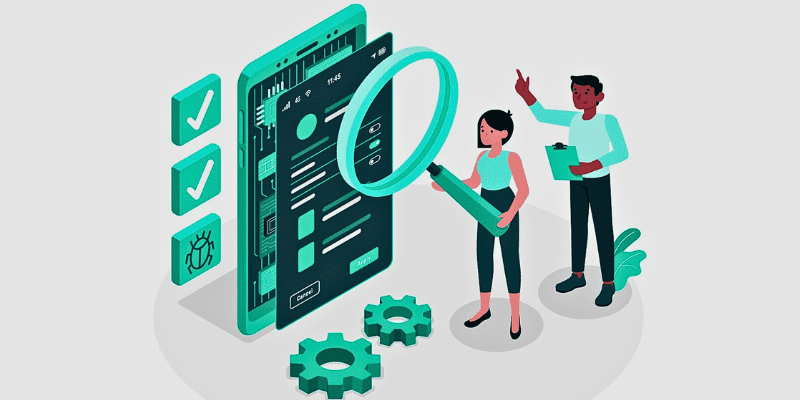
Før overklokking, sjekk om prosessoren og hovedkortet støtter dette. Intel-prosessorer med «K»-prefiks, og AMD-prosessorer med «K»-prefiks eller AM3+-sokkel, støtter overklokking. Det finnes også mange hovedkort designet for overklokking.
Bestem sikker temperatur og spenning
Sjekk den trygge driftstemperaturen og spenningen til din CPU. Dette kan du gjøre gjennom BIOS eller andre verktøy. Dette hjelper deg med å bestemme temperaturendringen etter overklokking.
Hvis datamaskinen allerede har høy temperatur, må du løse dette før overklokking.
Sammen med temperaturen øker spenningen ved overklokking. Det er derfor viktig å sjekke sikker spenning på produsentens nettsted.
Utfør stresstesting
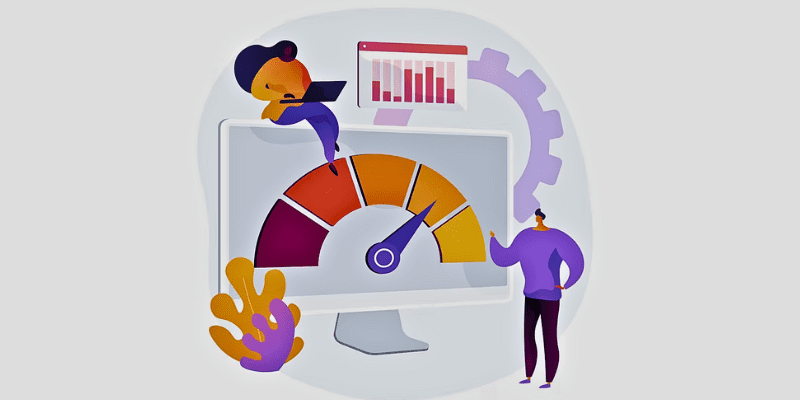
Det er viktig å stressteste CPU-en i noen timer for å se om systemet er stabilt med standard klokkehastighet. Stresstestverktøy kan hjelpe deg med å belaste CPU-kjernene til 100 % og sjekke systemet. Bruk verktøy som CPUz for å overvåke temperaturen.
Vurder CPU-ytelse
Sjekk også CPU-ytelsen etter overklokking. Det finnes mange verktøy som Cinebench som simulerer en renderingsoppgave og gir deg en ytelsespoengsum.
Mål kjølekapasiteten
Mål kjølekapasiteten til CPU-kjøleren din for å se om den tåler den ekstra varmen ved overklokking.
Generelt er 80-95 grader Celsius den høyeste temperaturen en CPU kan tåle. Kjøleren må forhindre at CPU-en når denne temperaturen.
Populær CPU-overklokkingsprogramvare
Hvis du ønsker å overklokke CPU-en med dedikert programvare, bør du vurdere disse:
#1. CPU-overklokking
CPU-overklokking fra Clevo Co. er et populært verktøy som lar deg frigjøre potensialet i CPU-en din. Programvaren er designet for Intel-prosessorer basert på x64-arkitektur, og fungerer på Windows 10 versjon 14393.0 eller høyere.
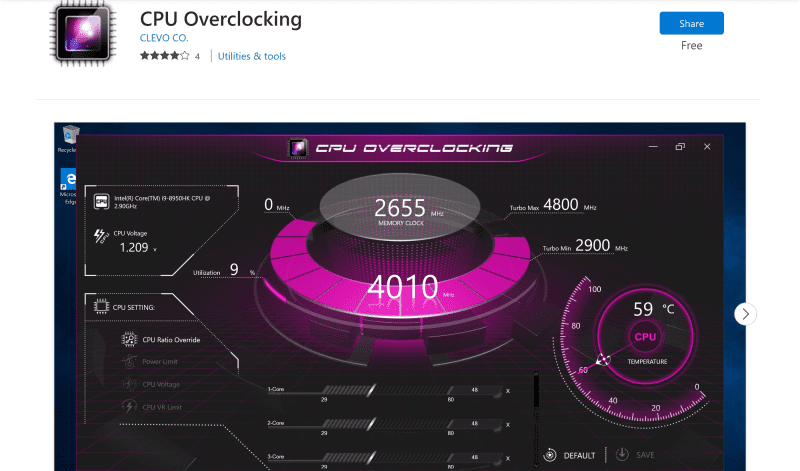
Dette overklokkingsverktøyet har et intuitivt grensesnitt som lar deg enkelt overklokke Intel CPU med noen få klikk.
Grensesnittet lar deg overvåke temperatur og spenning under overklokking. Programmet krever spesifikke drivere og fungerer ikke på Windows 10 S.
#2. AMD Ryzen Master Utility
Hvis du bruker en AMD Ryzen-prosessor, er AMD Ryzen Master Utility et godt valg. Alle Ryzen-prosessorer har ulåste multiplikatorer som gir mulighet for å forbedre ytelsen.
Verktøyet gir en oversikt over kontroller, inkludert automatisk overklokking og manuell justering av spenning, minne og DRAM-timing.

I den grunnleggende visningen ser du systemvital data som PT, topphastighet og CPU-temperatur. Programvaren gir også et histogram over klokkehastigheter og temperatur per kjerne.
Den avanserte visningen gir deg fire profiler for å lagre tilpassede CPU-overklokkingskonfigurasjoner. Du kan justere ytelsesparametere for CPU-kjerner og optimalisere den generelle systemytelsen for visse applikasjoner.
#3. Intel Extreme Tuning Utility
Overklokking av en ulåst Intel K- eller X-serie er enkelt med Intel Extreme Tuning Utility. Programmet er brukervennlig for både nybegynnere og erfarne brukere.

Dette verktøyet gir et grensesnitt med alle viktige kontroller samt nye funksjoner for nyere Intel-komponenter. Du får både grunnleggende og avanserte tuning-funksjoner.
Med programvaren kan du måle ytelsesforbedringer. Benchmark-alternativet lar deg teste systemet før du starter overklokking. Verktøyet fungerer ikke på alle prosessorer, spesielt ikke veldig gamle. Sjekk kompatibilitetslisten for mer informasjon.
Avsluttende ord
CPU-overklokking var tidligere en hobby for maskinvareentusiaster. I dag overklokker mange brukere og organisasjoner CPU-er for å teste ytelsen og øke systemhastigheten. Dette gir raskere ytelse og produktivitet i drift, redigering, koding og spill.
Sjekk også ut den beste GPU-overklokkingsprogramvaren for å optimalisere grafikkytelsen.